Het pakketkernexemplaren op een site upgraden - Azure Portal
Elke Azure Private 5G Core-site bevat een pakketkernexemplementatie, een cloudeigen implementatie van de 3GPP-standaarden gedefinieerde 5G Next Generation Core (5G NGC of 5GC). U moet uw pakketkernexemplaren regelmatig upgraden om toegang te krijgen tot de nieuwste functies van Azure Private 5G Core en ondersteuning te behouden voor uw privé-mobiele netwerk. In deze handleiding leert u hoe u een pakketkernexemplaren kunt upgraden met behulp van Azure Portal.
Als uw implementatie meerdere sites bevat, raden we u aan eerst de pakketkern op één site bij te werken en ervoor te zorgen dat de upgrade is geslaagd voordat de pakketkernen in de resterende sites worden bijgewerkt.
Vereisten
- U moet een actieve pakketkern hebben. Raadpleeg Controleren of de pakketkern wordt uitgevoerd voor meer informatie over hoe u dit kunt controleren.
- Zorg ervoor dat u zich kunt aanmelden bij Azure Portal met behulp van een account met toegang tot het actieve abonnement dat u hebt gebruikt om uw privé-mobiele netwerk te maken. Dit account moet de ingebouwde rol Inzender of Eigenaar hebben voor het abonnementsbereik.
- Als u Microsoft Entra ID gebruikt om de toegang tot uw lokale bewakingshulpprogramma's te verifiëren, moet u ervoor zorgen dat uw lokale computer kern-kubectl-toegang heeft tot het Kubernetes-cluster met Azure Arc. Hiervoor is een kubeconfig-kernbestand vereist dat u kunt verkrijgen door de toegang tot de Core-naamruimte te volgen.
De huidige pakketkernversie weergeven
Als u wilt controleren welke versie uw pakketkernexemplaren momenteel worden uitgevoerd en of er een nieuwere versie beschikbaar is:
Meld u aan bij het Azure-portaal.
Zoek en selecteer de resource Mobile Network die het privé-mobiele netwerk vertegenwoordigt.
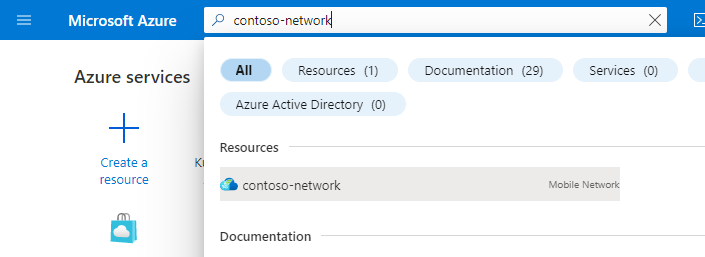
Selecteer Sites in het menu Resource.
Selecteer de site met het pakketkernexemplaren waarin u geïnteresseerd bent.
Selecteer onder de kop Netwerkfunctie de naam van de resource Pakketkernbesturingsvlak naast Pakketkern.
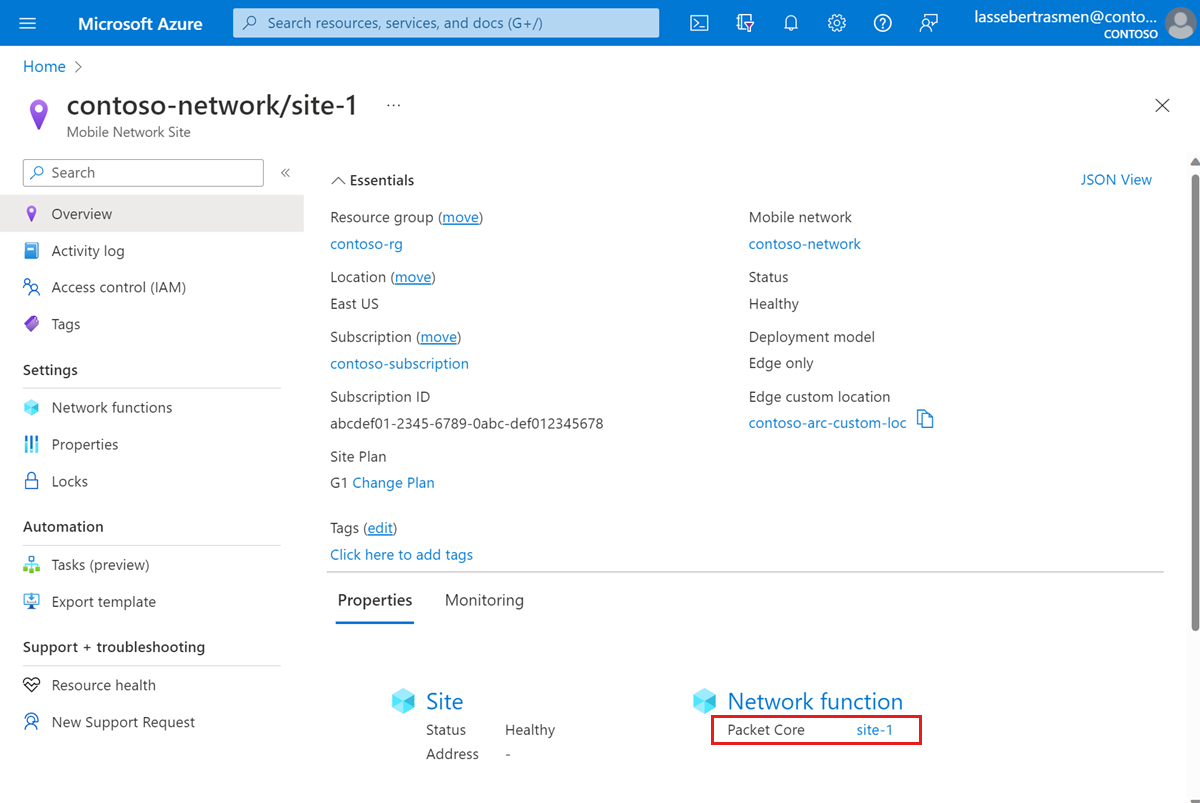
Controleer het veld Versie onder de kop Configuratie om de huidige softwareversie weer te geven. Als er een waarschuwing wordt weergegeven dat u een niet-ondersteunde versie uitvoert, raden we u aan uw pakketkernexemplaren bij te werken naar een versie die momenteel door Microsoft wordt ondersteund.
Uw upgrade plannen
De service is niet beschikbaar tijdens de upgradeperiode. We raden u aan uw pakketkernexemplaren tijdens een onderhoudsvenster te upgraden om de impact van de upgrade op uw service te minimaliseren.
Zorg er bij het plannen van uw upgrade voor dat u voldoende tijd hebt voor een upgrade en een mogelijke terugdraaiactie in het geval van eventuele problemen. Het kan tot twee uur duren voordat een upgrade en terugdraaibewerking van pakketkernen is voltooid.
Houd bovendien rekening met de volgende punten voor de stappen vóór en na de upgrade die u mogelijk moet plannen bij het plannen van uw onderhoudsvenster:
- Raadpleeg de releaseopmerkingen voor pakketkernen voor de versie van pakketkern waarnaar u een upgrade uitvoert en of deze wordt ondersteund door de versie waarop uw Azure Stack Edge (ASE) momenteel wordt uitgevoerd.
- Als uw ASE-versie niet compatibel is met de pakketkernversie waarnaar u een upgrade uitvoert, moet u eerst as-omgeving upgraden. Raadpleeg Uw Azure Stack Edge Pro GPU bijwerken voor de nieuwste beschikbare versie van ASE.
- Als u momenteel een pakketkernversie uitvoert die wordt ondersteund door de ASE-versie die u wilt upgraden, kunt u as-omgeving en pakketkern onafhankelijk upgraden.
- Als u momenteel een pakketkernversie uitvoert die niet wordt ondersteund door de ASE-versie waarnaar u een upgrade uitvoert, is het mogelijk dat pakketkern niet normaal werkt met de nieuwe ASE-versie. In dit geval raden we u aan een onderhoudsvenster te plannen waarmee u zowel ASE als pakketkern kunt upgraden. Raadpleeg Uw Azure Stack Edge Pro GPU bijwerken voor hoe lang de ASE-upgrade duurt.
- Bereid een testplan voor met de stappen die u moet volgen om de implementatie na de upgrade te valideren. Dit plan moet bestaan uit het testen van een aantal geregistreerde apparaten en sessies. U voert dit uit als onderdeel van de verificatie-upgrade.
- Controleer de implementatiegegevens van Restore en controleer de upgrade voor de stappen na de upgrade die u moet volgen om ervoor te zorgen dat uw implementatie volledig operationeel is. Zorg ervoor dat uw upgradeplan voldoende tijd biedt voor deze stappen.
Controleren of de pakketkern wordt uitgevoerd
Gebruik Azure Resource Health om te controleren of het pakketkernexemplaren in orde zijn.
- Navigeer naar de resource Pakketkernbesturingsvlak , zoals beschreven in De huidige pakketkernversie weergeven.
- Selecteer Resource Health onder de Sectie Help aan de linkerkant.
- Controleer of de resource in orde is en er geen onverwachte waarschuwingen zijn.
- Als er onverwachte waarschuwingen zijn, volgt u de aanbevolen stappen om het systeem te herstellen.
- Zie het overzicht van Resource Health voor meer informatie over status en de statustypen die kunnen worden weergegeven.
Gebruik metrische gegevens van het Azure Monitor-platform of de pakketkerndashboards om te controleren of uw pakketkernexemplaren normaal werken.
Het pakketkernexemplaren bijwerken
Back-up van implementatiegegevens
De volgende lijst bevat de gegevens die verloren gaan tijdens een pakketkernupgrade. Maak een back-up van alle informatie die u wilt behouden; na de upgrade kunt u deze informatie gebruiken om uw pakketkernexemplaren opnieuw te configureren.
- Afhankelijk van uw verificatiemethode bij het aanmelden bij de gedistribueerde tracering en pakketkerndashboards:
- Als u Microsoft Entra ID gebruikt, slaat u een kopie op van het YAML-bestand van het Kubernetes Secret Object dat u hebt gemaakt in Kubernetes Secret Objects maken.
- Als u lokale gebruikersnamen en wachtwoorden gebruikt en dezelfde referenties wilt blijven gebruiken, slaat u een kopie van de huidige wachtwoorden op een veilige locatie op.
- Alle traceringen worden verwijderd tijdens de upgrade en kunnen niet worden opgehaald. Als u traceringen wilt bewaren, exporteert en slaat u deze veilig op voordat u doorgaat.
- Eventuele aanpassingen die zijn aangebracht in de dashboards van pakketkernen, worden niet overgedragen via de upgrade. Raadpleeg Het exporteren van een dashboard in de Grafana-documentatie om een back-upkopie van uw dashboards op te slaan.
- De meeste UE's registreren automatisch opnieuw en maken eventuele sessies opnieuw nadat de upgrade is voltooid. Als u speciale apparaten hebt waarvoor handmatige bewerkingen nodig zijn om te herstellen na een storing in een pakketkern, verzamelt u een lijst met deze UE's en de bijbehorende herstelstappen.
ASE upgraden
Als u hebt vastgesteld in Plan for your upgrade that you need to upgrade your ASE, volgt u de stappen in Update your Azure Stack Edge Pro GPU.
Pakketkern upgraden
Navigeer naar de resource pakketkernbesturingsvlak die u wilt upgraden, zoals beschreven in De huidige pakketkernversie weergeven.
Selecteer Upgradeversie.
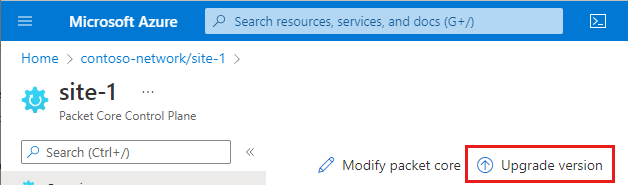
Selecteer in de lijst Nieuwe versie de pakketkernversie waarnaar u een upgrade wilt uitvoeren.
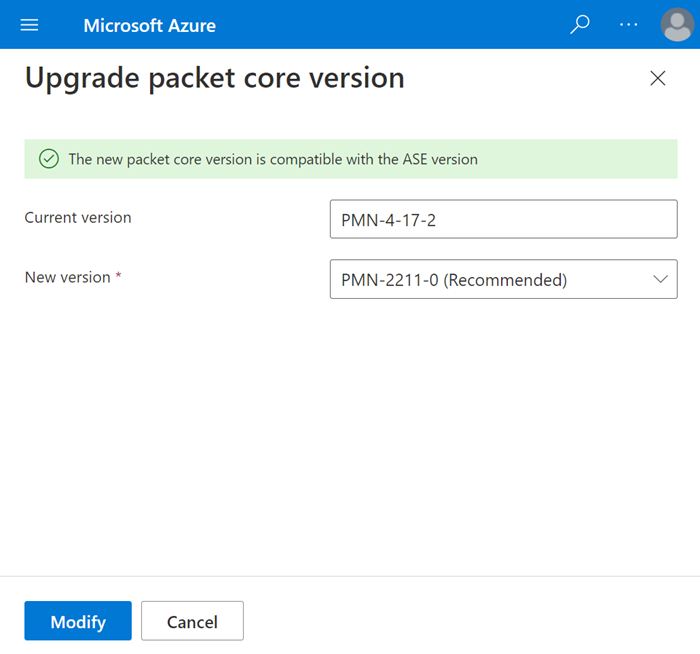
Notitie
Als er een waarschuwing wordt weergegeven over een incompatibiliteit tussen de geselecteerde pakketkernversie en de huidige Versie van Azure Stack Edge, moet u eerst as-omgeving upgraden. Selecteer ASE upgraden in de waarschuwingsprompt en volg de instructies in Uw Azure Stack Edge Pro GPU bijwerken. Zodra u klaar bent met het bijwerken van uw ASE, gaat u terug naar het begin van deze stap om de pakketkern te upgraden.
Selecteer Wijzigen.
Azure implementeert nu het pakketkernexemplaren opnieuw in de nieuwe softwareversie. In Azure Portal wordt het volgende bevestigingsscherm weergegeven wanneer deze implementatie is voltooid.
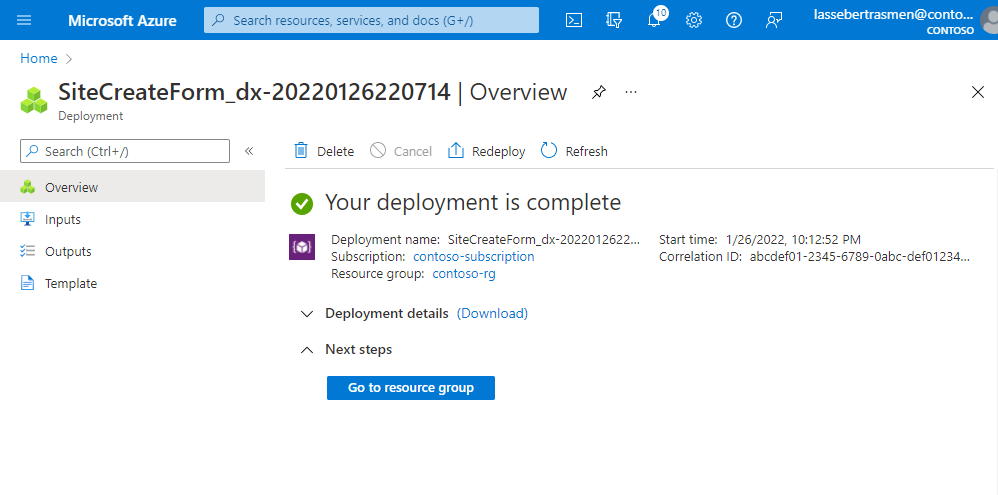
Implementatiegegevens terugzetten waarvan een back-up is gemaakt
Configureer uw implementatie opnieuw met behulp van de informatie die u hebt verzameld in back-upimplementatiegegevens.
Afhankelijk van uw verificatiemethode bij het aanmelden bij de gedistribueerde tracering en pakketkerndashboards:
- Als u Microsoft Entra ID gebruikt, controleert u of u toegang hebt tot gedistribueerde tracerings- en pakketkerndashboards met behulp van Microsoft Entra-id. Als u geen toegang hebt tot een van deze, past u het geheimobject opnieuw toe voor gedistribueerde tracering en de pakketkerndashboards.
- Als u lokale gebruikersnamen en wachtwoorden gebruikt, volgt u de web-GUI voor gedistribueerde tracering en opent u de pakketkerndashboards om de toegang tot uw lokale bewakingshulpprogramma's te herstellen.
Als u een back-up hebt gemaakt van pakketkerndashboards, volgt u het importeren van een dashboard in de Grafana-documentatie om deze te herstellen.
Als u UE's hebt waarvoor handmatige bewerkingen nodig zijn om te herstellen na een storing in een pakketkern, volgt u de herstelstappen.
Upgrade controleren
Zodra de upgrade is voltooid, controleert u of uw implementatie normaal werkt.
- Navigeer naar de resource Pakketkernbesturingsvlak , zoals beschreven in De huidige pakketkernversie weergeven. Controleer het veld Versie onder de kop Configuratie om te bevestigen dat de nieuwe softwareversie wordt weergegeven.
- Volg de stappen in Controleren of de pakketkern wordt uitgevoerd om te controleren of de upgrade is geslaagd en dat de pakketkern correct wordt uitgevoerd.
- Voer het testplan uit dat u hebt voorbereid in Plan voor uw upgrade.
Terugdraaiactie
Als u na de upgrade problemen ondervindt, kunt u het pakketkernexemplaren terugdraaien naar de versie die u eerder hebt uitgevoerd.
Als een van de configuratieopties die u hebt ingesteld tijdens het uitvoeren van een nieuwere versie van uw pakketkernexemplaren niet worden ondersteund in de versie waarnaar u wilt terugdraaien, moet u terugkeren naar de vorige configuratie voordat u een terugdraaiactie kunt uitvoeren. Raadpleeg de releaseopmerkingen voor pakketkernen voor informatie over wanneer nieuwe functies zijn geïntroduceerd.
Zorg ervoor dat u een back-up van uw implementatiegegevens hebt. Als u opnieuw een back-up wilt maken, volgt u de implementatiegegevens van back-ups.
Navigeer naar de resource pakketkernbesturingsvlak die u wilt terugdraaien, zoals beschreven in De huidige pakketkernversie weergeven.
Selecteer Terugdraaiversie.
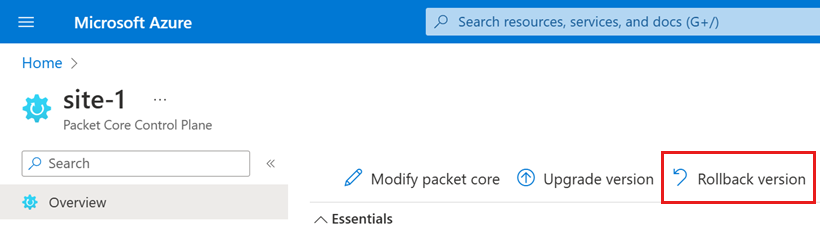
Typ ja in het scherm Pakketkern terugdraaien aan de rechterkant in het veld Terugdraaien bevestigen.

Selecteer Pakketkern terugdraaien.
Azure implementeert nu het pakketkernexemplaren opnieuw in de vorige softwareversie. U kunt de meest recente status van het terugdraaien controleren door het veld Status van pakketkerninstallatie te bekijken. De overzichtspagina van de resource pakketkernbesturingsvlak wordt elke 20 seconden vernieuwd en u kunt Vernieuwen selecteren om een handmatige update te activeren. Het veld Status van pakketkerninstallatie wordt weergegeven als RollingBack tijdens het terugdraaien en bijwerken naar Geïnstalleerd wanneer het proces is voltooid.
Volg de stappen in Implementatiegegevens herstellen waarvan een back-up is gemaakt om uw implementatie opnieuw te configureren.
Volg de stappen in De upgrade controleren om te controleren of het terugdraaien is geslaagd.
Volgende stappen
U bent klaar met het upgraden van uw pakketkernexemplaren.
- Als uw implementatie meerdere sites bevat, voert u een upgrade uit van het pakketkernexemplaren op een andere site.
- Gebruik metrische gegevens van het Azure Monitor-platform of de pakketkerndashboards om uw implementatie te bewaken.
